 |
|
Популярные авторы:: Толстой Лев Николаевич :: Азимов Айзек :: Борхес Хорхе Луис :: Грин Александр :: Раззаков Федор :: Бережной Василий :: Ашкинази Леонид :: Громов Дмитрий :: Чехов Антон Павлович :: БСЭ Популярные книги:: Справочник по реестру Windows XP :: The Boarding House :: С улицы :: Суд :: Дюна (Книги 1-3) :: Обожравшийся каннибал :: Агент № 13 :: По снежку по мягкому :: Любовный яд :: Белая женщина, белая птица |
Прикладные свободные программы и системы в школеModernLib.Net / Программы / Отставнов Максим / Прикладные свободные программы и системы в школе - Чтение (стр. 10)
Внешний вид «BB», «FluxBox» и «OpenBox» легко настраивается с помощью механизма «тем» рабочих столов. 2.13 Оконный менеджер «WindowMaker» 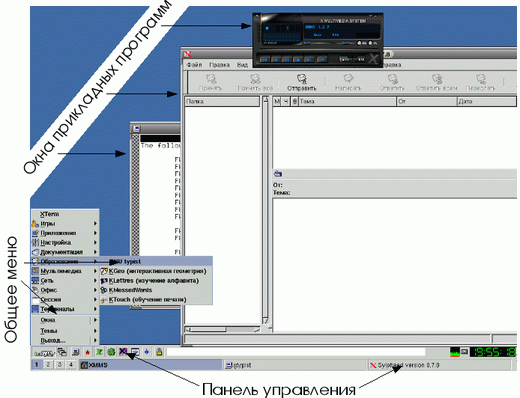 Рис. 2-9 «WindowMaker» («WM») — это свободная реализация (в рамках проекта «GNUStep») концепций «NextSTEP» — первой получившей более или менее широкую известность универсальной графической среды пользователя. За недоступностью оригинальной «NextSTEP» для современных платформ, познакомиться с «WM» полезно и поучительно вне зависимости от того, собираетесь ли вы с ним работать — это позволит увидеть исходную точку развития графических сред и оценить продуктивность (или контрпродуктивность) того, чем эти идеи «обросли» со временем. Основным автономным виджетом WM, как и NextSTEP, является «пирс» прикладных программ, представленный при запуске пиктограммой со скрепкой. При запуске любой «корректной» (с точки зрения WM), а также некоторых «некорректных» программ, кроме ее окна на экране появляется ее пиктограмма. Если «пришвартовать» эту пиктограмму к «пирсу», она там и останется, позволяя запускать эту программу вновь и вновь простым щелчком по ней — это «родной» некстстеповский интегрирующий интерфейс. WM позволяет работать с несколькими «столами» (переключение по умолчанию по Alt-n или через меню, доступное по «щелчку» правой кнопкой на свободном песте «стола»). «WM» очень гибко настраивается, как в части внешнего вида, так и в части «поведения», причем большая часть настроек доступна из программы «Wprefs.app», запускаемой по щелчку на пиктограмке «со ступенькой». 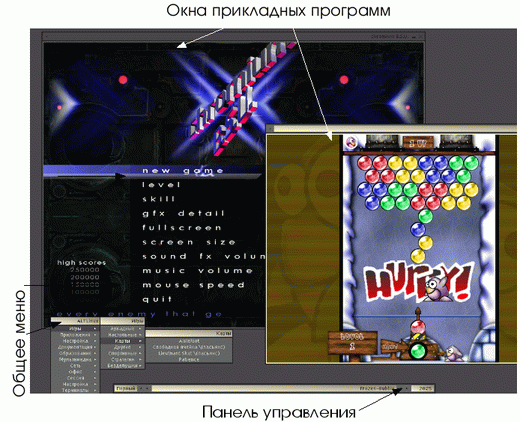 2.14 Оконный менеджер «IceWM» «IceWM» — простой оконный менеджер, очень часто выбираемый пользователями, приходящими из-под «Майкрософт Уиндоуз» или «ОС/2», поскольку он способен достаточно точно имитировать их основные черты. Из автономных виджетов прежде всего стоит отметить панель с кнопкой, вызывающей главное меню (подобно тому, как это делает кнопка в «Майкрософт Уиндоуз», «Гном» или «КДЕ»). С помощью панели можно также управлять текущим сеансом и настраивать «IceWM». Впрочем, основное меню также доступно и по «щелчку» правой кнопкой на свободном месте «стола», что более привычно для пользователей «WindowMaker», «Sawfish», «Blackbox» или «Enlightenment». А еще панель содержит список запущенных программ (включая те, окна которых минимизированы), на нее можно вывести и «мини-терминал», позволяющий оперировать командной строкой. Любые действия могут выполняться с помощью ассоциированных клавиатурных комбинаций. «IceWM» также позволяет работать с множеством «столов» («рабочих мест»), которые нумеруются или именуются пользователем. 2.15 Интегрированные графические среды Запуск графической среды (точнее, «бутерброда» из оконной среды «Икс», оконного менеджера и графической среды) в открытой операционной системе можно сравнить с запуском «Майкрософт Уиндоуз» в «МС-ДОС»[65]. Однако, сходство заканчивается, не успев начаться. «МС-ДОС» — это однозадачная и однопользовательская система, и запущенная оболочка захватывает все ее ресурсы. Из-за неполноценности ОС оболочке приходится брать на себя несвойственные ей функции (например, имитацию многозадачности), с которой она справляется плохо (так, «зависание» одной программы вполне может привести к неработоспособности всей системы). При запуске графической среды под полноценной ОС, она, с точки зрения последней, представляет группу обычных процессов, управление которыми производится общесистемными средствами. Точно так же, общесистемными средствами производится и управление процессами, запускаемыми «из-под» этой графической среды. Более того, поскольку платформой для запуска конкретной среды является изначально сетевая среда «Икс», прикладная программа даже может запускаться на другом компьютере. Среда отнюдь не монополизирует использование компьютера; параллельно с ее работой продолжает исполняться множество служебных системных процессов; с других терминалов (если система многотерминальная) могут запускаться другие программы или даже другие графические среды (или дополнительные экземпляры той же среды). 2.16 Плюсы и минусы интегрированных сред Однородность опыта и связанная с нею привычность (иногда ошибочно называемая «интуитивностью», хотя она не имеет отношения к философскому и психологическому понятиям интуиции) позволяют при освоении нового инструмента-программы сосредоточиться на ее прикладной логике (на аспектах, связанных с конкретным приложением ИТ, которое она реализует), не задумываясь и специально не фокусируя внимания на аспектах, общих для разного инструментария. Это делает более «крутой» пресловутую «кривую обучения» нового пользователя. (Разумеется, это сильно идеализированная картина. Иногда прикладная логика диктует некоторые элементы эргономики; например, интерфейсы большинства систем автоматизированного конструирования и проектирования (CAD, САПР) весьма сходны, вне зависимости от среды, в которой работают эти программы.) Как ни парадоксально, основной недостаток работы в интегрированной среде является оборотной стороной основного достоинства: жестко закрепленные навыки мешают при выходе за ее пределы. Конечному пользователю, ограниченному опытом работы в одной среде, недостает «стереоскопичности» видения, глубины понимания; элементы эргономической логики могут напрямую ассоциироваться с определенными визуальными элементами и «жестами», с помощью которых подаются команды. Общеизвестны сложности, с которыми сталкиваются люди, несколько лет пользовавшиеся «МакОС» или «Майкрософт Уиндоуз» при необходимости поработать в другой (пусть даже и весьма схожей) среде. Подобная «ригидность» опыта может формироваться и при работе в любой из свободных сред, хотя как правило пользователь в них не ограничен (в отличие от специфически персонально-компьютерных сред) прикладными программами, специально разработанными для данной среды и делящими с ней наборы элементов интерфейса («виджетсеты»), поэтому его опыт изначально более разнообразен. В этом смысле, крайне полезным представляется знакомство учащихся с разными средами уже на начальном этапе освоения графических интерфейсов. Это не обязательно должны быть разные интегрированные среды, но само представление о том, что один и тот же результат может достигаться с помощью разных интерфейсных средств, должно быть передано обязательно. В общем случае это возможно и в рамках одной интегрированной среды из числа рассматриваемых ниже — и «КДЕ», и «Гном» в высшей степени гибки в отношении настройки внешнего вида и «поведения». Эта гибкость также весьма полезна для обеспечения доступности и максимально достижимого комфорта учащимся с физиологическими особенностями и физическими недостатками (дальтонизмом, слабым зрением, ограниченной подвижностью или расстроенной координацией движений и т.п.). 2.17 Общие черты интегрированных сред Сколько-нибудь последовательной теории интегрированных графических сред не существует. Изучая отдельные среды в динамике их развития, можно, тем не менее, выделить несколько общих черт: они опираются на определенный интерфейс разработчика (API), состоящий из библиотек, доступных также разработчикам прикладных программ (будь то MS Windows API для «Майкрософт Уиндоуз», «Мотиф» для «CDE», «Qt» для «КДЕ» или GTK+ для «Гном»); они реализуют элементы объектной метафоры (одельные экземпляры сущностей, таких как файлы, процессы (их потоки ввода-вывода) визуализируются определенным образом, на них можно фокусироваться и выполнять с ними различные действия, их состояния и изменения этих состояний также могут визуализироваться или озвучиваться). Целостная объектная метафора своей реализации не нашла (и, видимо, последовательно «объектная» среда была бы крайне неудобной в использовании); они реализуют единообразные элементы управления («виджеты»), зачастую не только в оформлении отдельных окон, но и в их «начинке»; они содержат те или иные элементы управления, не привязанные к отдельным окнам прикладных программ («общие» меню, «панели управления», «поверхность стола» и т.п.); они позволяют согласованно изменять свойства интерфейса образующих среду программ; они реализуют «буфер (буферы) обмена», позволяющий передавать типизованные данные от программы программе (оконная система «Икс» содержит буфер, позволяющий передавать данные лишь простого текстового типа); они реализуют возможность «перетаскивания» (drag'n'drop) объектов или данных между окнами одной программы или разных программ. (За ограниченностью объема «за бортом» остаются более сложные вопросы, такие, как компонентная объектная модель и модели сетевого взаимодействия, так или иначе «втягиваемые» в проекты интегрированных сред.) На сегодня существуют и развиваются две свободные интегрированные графические среды общего назначения: «КДЕ» и «Гном». Они входят в поставку большинства стандартных (открытых) ОС, как свободных, так и несвободных. Хотя «Гном» на полгода моложе «КДЕ», мы начнем обсуждение именно с «Гном». 2.18 «Гном» (Модельная среда сетевых объектов GNU) 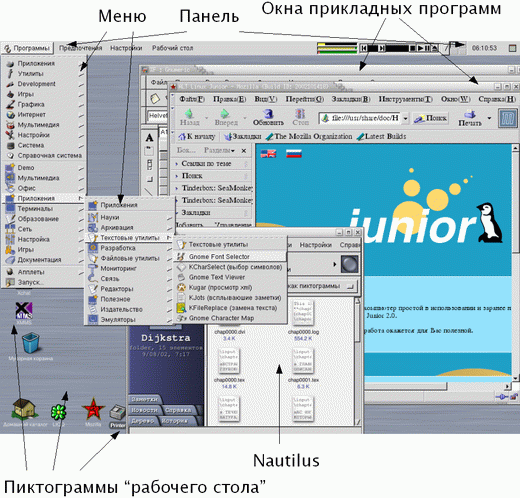 Рис. 2-11 «Гном» (GNOME, GNU Network Object Model Environment — «Среда GNU, основанная на модели сетевых объектов», но также и «Образцовая среда для сетевых объектов GNU») — один из самых амбициозных и масштабных проектов в программистском сообществе. Кроме реализации функционально полной графической среды (возможно, уместнее говорить о сенсуальных средах, учитывая то, что звук стал их полноправной частью), «Гном» претендует на то, чтобы полностью реализовать спецификации промышленной платформы сетевого взаимодействия CORBA и полностью абстрагировать слой «менеджера рабочего стола» (или «графической среды») от низлежащего слоя управления окнами («оконного менеджера»). «Гном» поддерживает ряд оконных менеджеров, среди которых: Sawfish («штатный» оконный менеджер по умолчанию), Enlightenment, IceWM, WindowMaker, AfterStep и FVWM2, совместимые с «Гном», впрочем, в разной степени. Сегодняшняя версия «Гнома» («Гном» 2.4) — полноценная интегрированная среда, включающая реализацию повседневно необходимых функций и позволяющая использовать сторонние решения для реализации функциональности, которая в ней отсутствует. «Гном» использует один из самых развитых интерфейсных пакетов GTK+, реализованный для разных платформ. Над ним надстраивается масса компонентов и библиотек, обеспечивающих сетевую функциональность, интерфейсы к различным языкам программирования, работу со звуком через механизмы ОС и пр. Сам «Гном» стремится оставаться мобильным и доступным во всех открытых системах. Он стабильно работает в «ГНУЛинукс», «БСД», AIX и «Солярис»; последнее обстоятельство способствовало поддержке разработки «Гном», которую оказывает Sun Microsystems через созданный в 2001 г. году «Фонд “Гном”», среди учредителей которого также крупнейшие поставщики свободных ОС. С пользовательской точки зрения «Гном» предстает как набор базовых компонентов интерфейса и «апплетов», утилит и прикладных программ. К базовым компонентам относятся менеджер файлов и поверхности стола Nautilus, панели управления и меню GNOME Panel и центр управления (Gnome Control Center). «Наутилус». Менеджер файлов Nautilus позволяет отображать содержимое файлов и каталогов в окнах и выполнять над файлами обычные действия (удаление, переименование, копирование и перемещение и т.п.), а также осуществлять предварительный просмотр многих типов данных. «Наутилус» эффектен, но работа с ним не более эффективна, чем с прочими браузерами файлов, включаемыми обычно в графические среды (менеджер файлов CDE или «Майкрософт Уиндоуз Эксплорер»). Помимо отображения содержимого каталогов в окнах, «Нау» также может отображать один из каталогов на поверхности «рабочего стола»: размещенные на нем иконки как бы приклеены к монитору, и при смене текущего экрана остаются на том же месте относительно наблюдателя (так же, кстати, ведут себя и открытые окна, если их «приклеить»). Поддерживается широкий спектр операций переноса мышью (drag'n'drop), причем «перетаскиванию» подвержены не только объекты (файлы, пункты меню и т.п.), но и некоторые их свойства: так, можно «взять цвет» в окне выбора цвета и перенести его на панель, которая воспримет его. Есть даже операции, позволяющие назначить один объект свойством другого: например, если на панель «перетащить» не цвет, а файл с картинкой, последняя станет ее фоном. «Таскать» файлы между окнами «Нау», на рабочий стол и панели можно практически без ограничений. Панели и меню. Уже упомянутые панели являются, наряду с менеджером файлов, важнейшей составной частью интерфейса «Гном». Панелей может быть неограниченное количество. Панель может относиться к одному из пяти типов, но на самом деле их два: панель-меню (menu panel) и объектная панель. Первая из них содержит пункты меню и может содержать пиктограммы, а вторая — только пиктограммы. Последняя может быть краевой (edge), выравненной (aligned), скользящей (sliding) или плавающей (floating), но это скорее свойство панели (которое можно менять «на ходу»), определяющее особенности ее поведения, чем тип. Внешний вид и поведение панелей является в высшей степени конфигурируемым. Пользователь может задавать как глобальные предпочтения (анимация движения панелей, отображение панельных объектов и пр.), так и индивидуальные предпочтения для каждой из них (ее тип и положение на экране, ширина, возможность автосокрытия и принудительной минимизации, цвет и фоновое изображение и т.п.) Ну и, разумеется, пользователь может «набивать» панели теми объектами, которые ему нужны. На панелях могут присутствовать объекты пяти типов: пускатель (launcher) ассоциирован с приложением или командой, которые исполняются по щелчку на его пиктограмме в панели; выдвижной ящик (drawer) — это кнопка, открывающая другую панель, перпендикулярно первой — некий аналог подменю в меню, который можно «набить» всевозможными апплетами; апплет (applet, «приложеньице») — интересный тип панельного объекта, демонстрирующий то, что он не обязан быть представлен статической картинкой. Это программа, места в панели которой достаточно, чтобы отображать какую-нибудь полезную (или забавную) информацию или даже принимать клавиатурный и/или координатный ввод. С «Гном» поставляется масса апплетов, отображающих всякую полезную информацию (состояние ресурсов и статус сети, например) или позволяющих осуществить нетривиальные действия (например, mini commander, позволяющее набрать команду, не запуская терминала). Важными «приложеньицами» являются «путеводитель по столу» (Desktop Guide) и «список задач» (Task List), позволяющие переключаться между виртуальными экранами и активизировать окна запущенных программ, соответственно; специальные объекты — это те же апплеты, но выполняющие функции, которые другими средствами «достать» почему-либо нельзя (запереть экран, выйти из «Гном» или запустить программу «вручную»). В качестве «специальных объектов» исполняются и программы, которые не были написаны специально для «Гном», но могут, тем не менее, осуществлять вывод в панель — «поглощенные программы» (swallowed applications); наконец, объект-меню раскрывает меню. За работу системы меню, как и за работу панелей, отвечает компонент GNOME Panel, и это не случайно: разница между панелью и меню более декоративная, чем сущностная: любое меню можно зафиксировать на экране, и оно превратится в подобие панели-меню (только вертикальное, а не горизонтальное, и с меньшими возможностями настройки). У «Гнома» нет единой иерархии меню: кроме главного, вызывающегося объектом-меню с гномьей лапой (оно же, когда вызывается щелчком правой кнопки на фоне или нажатием клавиши, почему-то называется глобальным (global)), пользователь может создавать «обычные» (normal) меню, связанные с объектами-меню на панелях. Меню настраиваются примерно так же, как и панели: пользователь может добавлять, менять и удалять пункты, создавать подменю и т.п. При этом создаваемые «обычные» меню изначально пусты, а главное/глобальное «набивается» при установке всем, что «Гном» найдет в системе, и пользователю остается только убрать лишнее и переставить пункты в соответствии со своими предпочтениями. Утилиты, апплеты и «капплеты». Для настройки различных аспектов функционирования системы предназначен Центр управления, представляющий собой набор «управляющих апплетов» (capplets), связанных с разными компонентами и прикладными программами. Одни из них позволяют менять параметры рабочего стола и облик приложений (включая использование «тем»), другие — настраивать мультимедиа, третьи — управлять свойствами клавиатуры и мыши, и т.д. Важным «капплетом» является менеджер т.н. «драйверов документов» (Document Handlers), устанавливающий соответствие между типом файла или протокола и программой, выполняющей различные операции с ними. Набор «капплетов» является расширяемым, их можно писать не только для программ, написанных специально для «Гнома», но и для внешних программ. Еще более открыт набор утилит, прикладных программ и апплетов, поставляемых с «Гном» — вместе с программами, входящими в большинство дистрибутивов ОС, о которых «Гном» «в курсе», их число превышает сотню. Перечислить их здесь нет никакой возможности, но среди них есть интерфейсы для администрирования системы, средства звукозаписи и воспроизведения, сетевые утилиты, игры и многое другое. «Гном» снабжен встроенной системой помощи; кроме того, его разработчиками совместно с Sun Microsystems подготовлено компактное (130 с.) руководство, доступное в разных форматах на сайте проекта. В его поставку входит система разработки графических приложений под GTK+, которая называется Glade и включает в себя специфические для «Гном» элементы. «Гном» и большинство его компонент соответствуют соглашениям об интернационализации и, соответственно, поддерживают работу с кириллицей и локализацию и перевод интерфейса. К сожалению, локализация «Гнома» сильно отстает от разработки. 2.19 «КДЕ» (Настольная среда K) Само название «КДЕ» — явная пародия на CDE — Common Desktop Environment («Общая настольная среда») — последнюю попытку отрасли стандартизовать графическую среду на несвободной основе, предпринятую в конце девяностых годов. «K» в «КДЕ» ничего не означает. 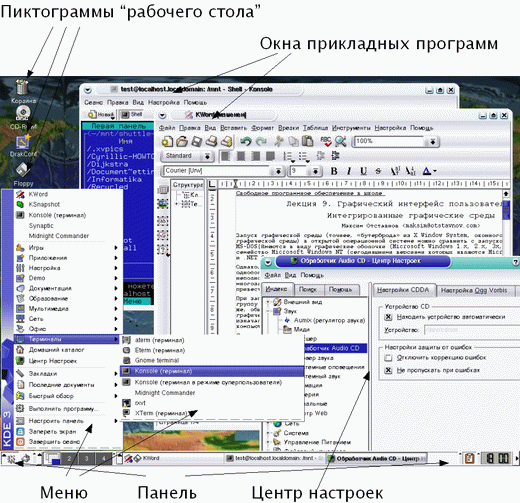 Рис. 2-12 Несмотря на явно игривый тон, начинающийся с названия среды и продолжающийся в названии компонент (в «КДЕ» любят играть со словами; например, универсальный браузер, входящий в среду, называется Konqueror (от Conqueror — «завоеватель», «покоритель»), терминал — Konsole (от Console — «консоль), а система помощи — вообще Kandalf (от имени Гэндальфа, мага из фантазийных произведений Дж.Р.Р.Толкиена)), „КДЕ“ — очень серьезный проект. Если единообразие и «сплошность» среды считать достоинством, то «КДЕ» — несомненный лидер среди всех (как свободных, так и несвободных) интегрированных графических сред. Основное «видимое» средство интеграции — это универсальный браузер Konqueror. Функция Konqueror близка к той, которую приобрел «Майкрософт Интернет Эксплорер» в «Майкрософт Уиндоуз» — он совмещает функции гипермедийного браузера WWW и браузера локальных ресурсов. Разработчики «КДЕ» пошли даже дальше своих коллег из Microsoft и определили ряд дополнительных протоколов, что позволило, в частности, просматривать с помощью браузера в единообразном формате все разнообразие справочной информации, представленное в сегодняшних открытых система (традиционные страницы руководства man, гипертекстовую систему Info из проекта GNU, разрозненные файлы документации в текстовом и гипертекстовом формате). В Konqueror интегрирована также возможность предварительного просмотра содержимого большого количества типов файлов. «КДЕ» включает также настраиваемую систему панелей и меню и интегрированный «центр управления», позволяющий согласованно изменять параметры среды. «КДЕ» менее гибка в настройке, чем «Гном», однако ее гибкости вполне достаточно для решения любых практических задач (в том числе, имитации вида и поведения других сред). «КДЕ» работает только с собственным оконным менеджером KWin. В поставку «КДЕ» входит множество «аксессуаров» и прикладных программ, к тому же «рядом» с проектом выросла целая «грибница» сопутствующих, ориентированных на те или иные предметные приложения, из которых самым развитым является KOffice. Глава 3. Пакет «Мозилла» Среди массы свободных клиентских программ, связанных с сетевой функциональностью, за ограниченностью печатного объема остановимся на проекте «Мозилла». «Мозилла» представляет собой свободный пользовательский прикладной пакет, реализующий интерфейсы просмотра WWW (браузер), электронной почты и новостей USENET, многопользовательских диалогов в реальном времени («чатов») IRC и редактирования страниц WWW (компоновщик). Входящие в пакет программы, таким образом, открывают доступ ко всем наиболее популярным приложениям Интернет (кроме, на сегодня, «быстрых сообщений»). Существенной сильной стороной «Мозилла» является практически неизменная функциональность и эргономика на широком спектре платформ, включая как стандартные («МакОС Х», «ГНУ/Линукс», «Солярис», «Айрикс», HPUX и пр.), так и альтернативные («МакОС 9», «Майкрософт Уиндоуз», «БиОС», «ОС/2») операционные системы на большинстве аппаратных платформ. Слегка модифицированная версия «Мозилла» 1.x также распространяется организатором разработки — компанией AOL Time Warner. — под названием Netscape Navigator 6.x и 7.x. Русская локализация «Мозилла» (www.mozilla.ru) выполнена Валентиной Ванеевой, Вадимом Виниченко и Сергеем Дегтярёвым. Текущая стабильная версия — 1.5. Помимо текущей ветви разработки, команда также работает над следующим поколением приложений «Мозилла». Уже доступны предварительные версии браузера «Жар-Птица» («Mozilla Firebird») и пакета работы с электронной почтой и новостями «Гром-птица» («Mozilla Thunderbird»), они также оперативно русифицируются. 3.1 Базовая функциональность «Мозилла» Браузер. Для просмотра страниц WWW и «хождения» по FTP-серверам предназначен компонент «Навигатор». На панели компонент «Мозилла» он изображается морским штурвалом (см. рис. 3-1). 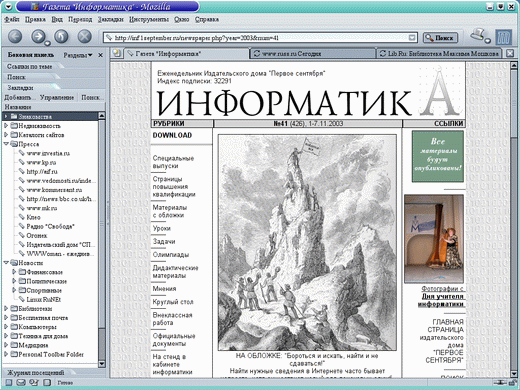 Рис. 3-1 Все возможности программы доступны из меню, наиболее часто употребляемым соответствуют также «горячие клавиши» и кнопки панели навигации. Под меню — еще одна панель, которую можно настроить по своему желанию (чаще всего, на нее выносятся ссылки на десяток самых посещаемых страниц), еще ниже — окно для отображения гипертекстовой информации с посещаемых страниц. Замыкает окно строка состояния с панелью компонент слева и служебными пиктограммами справа. С каким бы компонентом вы не работали в даный момент, всегда можно запустить любой другой кнопкой с соответствующим значком из панели компонент или пункт меню «Окно». Из пункта меню «Создать...» вы можете, кроме того, открыть еще одно окно просмотра или вкладку (вкладка — это окно в окне) уже открытого окна, на разных вкладках вы можете просматривать разные страницы с одного сайта или разные сайты. Это позволяет не захламлять экран и панель задач окнами одного типа и сразу видеть, где закачка страницы уже завершилась, а где еще нет. Из пункта меню «Файл» можно также открыть любой локальный html-файл или каталог (или файл другого известного Навигатору формата, например, графический или текстовый), одной командой переслать по почте адрес понравившейся страницы или даже всю страницу, сохранить страницу на жестком диске или напечатать на принтере. Программа ведет учет страниц, которые вы посетили («Перейти... Журнал посещений»). Это удобно для быстрого возврата на уже посещенную страницу. Сколько просмотренных адресов (и на какое время) программа будет их сохранять, можно указать в общем окне настроек. Как и в других браузерах, вы можете вести структурированную базу закладок на понравившиеся сайты и редактировать параметры каждой закладки, в частности, менять названия и делать пометки на память: а чем же зацепила вас именно эта страница. Навигатор может передать запрос на поиск информации на указанные поисковые машины, дает возможности управления заполнением форм и блокирования изображений (это удобно для отсечения рекламы из многочисленных баннерных сетей) и cookies конкретных сайтов, запрета появления выскакивающих окон. Наверное, самая интересная особенность программы — «боковая панель» (Sidebar). Размещенная в левой части всех окон, она значительно облегчает работу. На нее можно вывести множество полезной информации. Например, вы можете настроить ее так, чтоб сразу при запуске программы, видеть свежие новости, новости с любимых новостных сайтов, все свои закладки в виде дерева, иметь доступ к своим любимым поисковикам или еще что-нибудь, что сами придумаете. Почта. Электронная почта соревнуется с WWW за почетное звание главного коммуникационного приложения. Существует масса свободных программ для работы с почтой, и среди них — модуль Мозиллы «Почта и новости». Открыть его можно, нажав кнопочку с изображением конверта, выбрав соответствующий пункт меню «Окна». Этот модуль позволяет обмениваться письмами с друзьями, писать и получать почту из почтовых рассылок и групп новостей. Всю свою почту можно разложить по папочкам и настроить систему фильтров, чтобы новая почта попадала, куда нужно, а надоедливый спам — в мусор. Вы можете отвечать на письма, переадресовывать полученное кому-то еще, отсылать и получать нужные файлы. Когда нужно быть уверенным в личности отправителя и неприкосновенности письма, воспользуйтесь интеграцией с GPG, свободной реализацией популярного формата OpenPGP, обеспечивающих электронную подпись и шифрование сообщений. В почтовом ящике возможен поиск по теме, отправителю, словам в самом письме, дате, приоритету, адресатам, датам или комбинации этих параметров — этого хватит, чтоб не потеряться в своем почтовом ящике. Можно иметь несколько почтовых ящиков на разных серверах и работать с ними в одном окне. Главное окно программы поделено на четыре части. Слева вверху — список почтовых ящиков, под ним боковая панель. Справа вверху — список писем в выбранной папке, под ним — текст выбранного сообщения. Многие из них можно временно спрятать, чтоб освободить место для других окошек. И здесь доступна боковая панель со всеми ее возможностями. Выбрав в правой части название почтового ящика, вы увидите список действий, которые можете выполнить в нем и над ним. Например, настроить сам почтовый ящик, если есть необходимость, и параметры работы с почтовым сервером, параметры для исходящих и входящих сообщений. Возможности гибкой настройки и мощная система фильтрации сообщений, вместе с возможностями проверки правописания для многих языков (включая английский, русский, украинский) сделают вашу переписку удобной и приятной. «Компоновка» собственных страниц. Немного побродив по Сети, каждый испытывает желание сообщить о чем-то своем всему мировому сообществу. Препятствием к этому оказывается необходимость изучать стандарт HTML. Не очень-то просто найти для этого время, особенно если речь идет о создании странички на пару абзацев о домашнем любимце. В этой ситуации вам на помощь придет «Компоновщик», спрятавшийся за кнопкой с листком и пером для письма. Вызвав его, вы сможете быстро и без погружения в изучение стандарта создать простую страницу в режиме визуального редактирования. Как в word-процессоре, просто пишете текст, вставляете таблицы и рисунки и сразу можете видеть, что у вас получается. Более того, заглянув на другие вкладки окна Компоновщика, можно еще и подучить HTML. В этом помогут вкладки «Все теги» и « Код». Проверить, как ваша работа будет смотреться в окне просмотра «Навигатор», можно на последней вкладке. Главное преимущество этого инструмента перед многими похожими состоит в создании правильного HTML кода без лишних и нестандартных тегов, поэтому рекомендую его как первый инструмент начинающего (разумеется, для создания серьезных проектов изучение стандартов W3C обязательно). В окне программы сперва линейка меню, под ней инструментальные панели, далее главное рабочее окно с вкладками и панель состояния под ним. Для подробного описания всех возможностей модуля потребуется не одна страница. Просто запустите его и попробуйте что-нибудь создать. Большинство пиктограмм и команд никакого объяснения не требуют. Адресная книга. По мере того, как увеличивается круг ваших знакомых, помнить все необходимые адреса становится все тяжелее, но на помощь приходит адресная книга программы. Каждый раз, когда вы пишете письмо новому адресату или получаете письмо от нового отправителя, этот компонент программы запоминает его адрес. Дальше, когда вы начинаете заполнять поле «кому» нового письма, он пытается завершить набор за вас. Если адрес угадан правильно, можно просто переходить к заполнению остальных полей. Когда программа ошиблась, можно выбрать подходящий адрес из выпадающего списка или завершить набор самостоятельно. Внешний вид окна «Адресной книги» достаточно типичен: снова, сперва меню, затем панель инструментов и основное окно с панелью состояния. Основное окно поделено на четыре части, некоторые из которых можно прятать. Слева — названия коллекций адресов вверху и боковая панель под ними. Справа — список карточек выбранной коллекции вместе с панелью поиска по ним вверху и окно для отображения информации с выбранной карточки внизу. Записи для каждой карточки редактируются по необходимости. 1, 2, 3, 4, 5, 6, 7, 8, 9, 10, 11, 12, 13 |
|||||||